Πώς να αναφέρετε ανεπιθύμητα μηνύματα και να διαγράψετε πολλά μηνύματα ταυτόχρονα στο Skype
Λαμβάνετε κατάχρηση ή ανεπιθύμητο περιεχόμενο στο Skype και αναρωτιέστε πώς να αναφέρετε αυτά τα άτομα; Μην ανησυχείτε(Worry) κυρίες και κύριοι, έχουμε τη γλυκιά σάλτσα, ειδικά καρυκευμένη για να σας βοηθήσει με το συγκεκριμένο πρόβλημά σας. Επιπλέον, σχεδιάζουμε να εξηγήσουμε λεπτομερώς πώς να αποφύγετε αυτά τα ζητήματα εξαρχής. Επίσης, επρόκειτο να μιλήσουμε για το πώς να διαγράψετε πολλά μηνύματα Skype ταυτόχρονα σε μια προσπάθεια να κάνουν τη ζωή σας πιο εύκολη.
Εντάξει, όταν πρόκειται για κατάχρηση και ανεπιθύμητη αλληλογραφία στο Skype , αυτά τα πράγματα δεν είναι πολύ συνηθισμένα, αλλά συμβαίνουν κατά καιρούς. Οι πιθανότητες είναι υψηλότερες να λάβετε ανεπιθύμητη αλληλογραφία παρά να κάνετε κατάχρηση, καθώς η κατάχρηση συνήθως προέρχεται από άτομα που γνωρίζετε και τα ανεπιθύμητα μηνύματα προέρχονται από τυχαίους χρήστες στο διαδίκτυο.
Αναφορά ανεπιθύμητων μηνυμάτων Skype(Report Skype) , Αποκλεισμός (Block) χρηστών(users) & Διαγραφή(Delete) μηνυμάτων μαζικά
Ας το δούμε αυτό με περισσότερες λεπτομέρειες. Παρεμπιπτόντως(Incidentally) , ο Anand Khanse που εμφανίζεται στην εικόνα, την οποία χρησιμοποιώ ως παράδειγμα, είναι ο διαχειριστής του TheWindowsClub.com και δεν είναι σε καμία περίπτωση spammer. :)
Αποκλεισμός χρήστη Skype
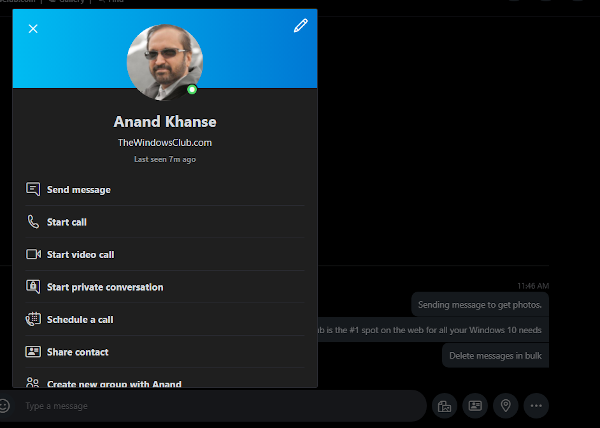
Ο αποκλεισμός ενός χρήστη στο Skype είναι εξαιρετικά εύκολος.
- Απλώς εντοπίστε τον ένοχο και μετά κάντε δεξί κλικ στο όνομά του.
- Επιλέξτε την επιλογή που λέει Προφίλ
- Κάντε κλικ(Click) στο κουμπί Επεξεργασία(Edit) , που μοιάζει με μολύβι
- Τέλος, κάντε κλικ στο Αποκλεισμός επαφής(Block Contact) .
Εναλλακτικά, μπορείτε να επιλέξετε Προφίλ(Profile) και, στη συνέχεια, να μετακινηθείτε προς τα κάτω στο κάτω μέρος όπου θα δείτε το ίδιο κουμπί Αποκλεισμός επαφής . (Block Contact)Θα δείτε τώρα ένα νέο παράθυρο και από εδώ, απλώς κάντε κλικ στο κουμπί αποκλεισμού από κάτω.
Αναφορά χρήστη Skype
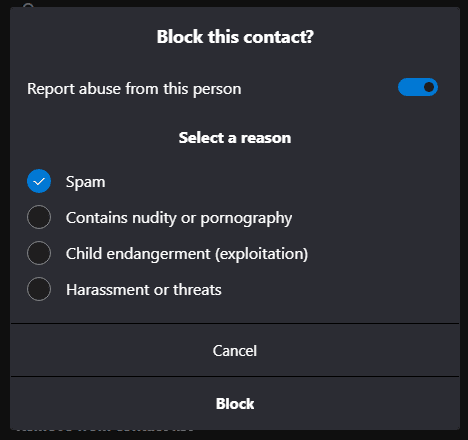
Αφού κάνετε κλικ στο Αποκλεισμός επαφής(Block Contact) , θα πρέπει να δείτε τις λέξεις, Αναφορά κατάχρησης(Report Abuse) από αυτό το άτομο(Person) . Δίπλα(Beside) υπάρχει ένα κουμπί εναλλαγής, οπότε φροντίστε να κάνετε κλικ στο κουμπί για να ενεργοποιήσετε όλες τις επιλογές αναφοράς. Επιλέξτε από αυτά που είναι διαθέσιμα στη λίστα και, στη συνέχεια, κάντε κλικ στην επιλογή Αποκλεισμός(Block) .
Διαγράψτε(Delete) πολλά μηνύματα ταυτόχρονα στο Skype

Πολλοί χρήστες του Skype δεν έχουν ιδέα ότι είναι δυνατό να διαγράψουν πολλά μηνύματα ταυτόχρονα. Εδώ και καιρό διαγράφουν τα μηνύματά τους το ένα μετά το άλλο και ως εκ τούτου πλέον αναζητούν μια ευκολότερη διέξοδο.
Για να διαγράψετε μαζικά μηνύματα, συνιστούμε να κάνετε δεξί κλικ σε ένα μόνο μήνυμα και, στη συνέχεια, να επιλέξετε την επιλογή που λέει Επιλογή μηνύματος(Select Message) s. Ο χρήστης θα πρέπει τώρα να έχει τη δυνατότητα να επιλέγει όλα τα μηνύματα που θέλει να αφαιρέσει.
Επιλέξτε τα όλα και, τέλος, κάντε κλικ στο κουμπί Κατάργηση(Remove) στην κάτω δεξιά γωνία της εφαρμογής Skype . Επιπλέον(Furthermore) , υπάρχουν ευκαιρίες για αντιγραφή ή προώθηση όλων των επιλεγμένων μηνυμάτων.
Εναλλακτικά, ο χρήστης θα μπορούσε απλώς να πλοηγηθεί στην ενότητα Πρόσφατες συνομιλίες(Recent Chats) μέσω του αριστερού παραθύρου. Κάντε δεξί κλικ στην προτιμώμενη συνομιλία και, στη συνέχεια, επιλέξτε Διαγραφή συνομιλιών(Delete Conversations) . Λάβετε(Bear) υπόψη σας ότι όλες οι συνομιλίες από τη συνομιλία θα εξαφανιστούν, αλλά μόνο στο τέλος σας.
Το άλλο μέρος θα έχει πάντα πρόσβαση σε αυτά τα μηνύματα, κάτι που μπορεί να είναι πρόβλημα για εσάς.
Related posts
Αντιμετώπιση προβλημάτων χωρίς βίντεο, ήχο ή ήχο στις κλήσεις Skype στα Windows
Πώς να προσθέσετε σελιδοδείκτη σε ένα μήνυμα Skype στα Windows 10
Ρυθμίσεις απορρήτου Skype, Ομάδες και βιντεοκλήσεις
Πώς να ρυθμίσετε και να χρησιμοποιήσετε το Skype για να πραγματοποιείτε δωρεάν βιντεοκλήσεις στα Windows 10
Πώς να απενεργοποιήσετε τις υπενθυμίσεις αναπάντητων κλήσεων και τις ειδοποιήσεις αναπάντητων μηνυμάτων στο Skype
Πώς να αγοράσετε Skype Credit
Σύνδεση Skype: Συμβουλές ασφάλειας και ασφάλειας για αρχάριους
Οι συνομιλίες και οι κλήσεις σας πηγαίνουν στο Microsoft Teams - λέει το Skype για επιχειρήσεις
Πώς να θολώσετε ή να χρησιμοποιήσετε το εικονικό φόντο στο Skype
Διαχειριστείτε τη σχέση απορρήτου επαφών στο Skype για επιχειρήσεις
Πώς να μοιραστείτε την οθόνη στο Skype και το Skype για επιχειρήσεις στα Windows 10
Τρόπος συγχώνευσης ή σύνδεσης Skype και Λογαριασμού Microsoft - Συνήθεις ερωτήσεις
Πώς να ξεκινήσετε μια δημοσκόπηση, μια ερώτηση και απάντηση και έναν πίνακα στο Skype για επαγγελματική συνάντηση
Zoom vs Microsoft Teams vs Google Meet vs Skype
Οι ειδοποιήσεις Skype δεν λειτουργούν σε υπολογιστή με Windows
Τρόπος χρήσης εφαρμογών IP Camera με το Microsoft Teams και το Skype
Τι είναι το RAVBg64.exe και γιατί θέλει να χρησιμοποιήσει το Skype;
Το καλύτερο λογισμικό VPN για το Skype που είναι δωρεάν για λήψη και χρήση
Πώς να στείλετε χρήματα στις Επαφές χρησιμοποιώντας το Skype
Πώς να προγραμματίσετε μια κλήση στο Skype σε εφαρμογή Windows 10 και έκδοση web
